iPhoneの電源をオフにする方法は?強制的に再起動する方法や注意点もわかりやすく解説


iPhoneの電源をオフにする方法は、使用している機種によって異なります。
また、操作方法が正しくても、iOSのバージョンが古かったり、故障していたりすると電源をオフにできません。
本記事では、iPhoneの電源をオフにする方法を機種ごとに紹介し、電源をオフにできない場合に強制的に再起動する方法もわかりやすく解説します。
- ※記載の情報は2025年6月時点のものです。
iPhoneの電源をオフにする方法
iPhoneの電源をオフにする方法は以下の通りです。
-
1
「設定」をタップする
-
2
「一般」をタップする
-
3
「システム終了」を選択する
-
4
スライダを右に動かす

基本的に、すべてのモデルが上記の方法で電源をオフにできます。上記以外の方法では、iPhoneの本体両側面、または右側面にあるボタンを操作して電源をオフにできます。
ホームボタンの有無によって操作方法が多少異なるので注意しましょう。
ホームボタンとは、iPhoneの画面下部にあるボタンのことですが、iPhoneの種類によっては搭載されていない場合があります。
ホームボタンの有無によって電源をオフにする方法が異なるので、順番に解説します。
iPhoneにホームボタンがある場合
ホームボタンがあるiPhoneはiPhone 8以前の機種とiPhone SE(第1世代・第2世代・第3世代)です。
ホームボタンがあるiPhoneの電源をオフにする方法は以下の通りです。
| 機種 | 電源をオフにする方法 |
|---|---|
| iPhone SE(第1世代)/iPhone 5以前の場合 |
|
| iPhone SE(第2世代以降)/iPhone 8,7,6の場合 |
|
電源がオフになったiPhoneは、Appleロゴが表示されるまでスリープボタンを押し続ければ、電源がオンになります。
iPhoneにホームボタンがない場合
ホームボタンがないiPhoneはiPhone 15/14/13/12/11シリーズとiPhone X/iPhone XSシリーズです。
ホームボタンがないiPhoneはFace IDを搭載しています。ホームボタンがないiPhoneの電源をオフにする方法は以下の通りです。
-
1
「サイドボタン」と「音量ボタン」を同時に長押しする
-
2
「スライドで電源オフ」を右に動かす
ホームボタンがないiPhoneの電源をオンにする方法は、Appleロゴが表示されるまでサイドボタンを押し続けることです。
iPhoneの電源をオフにできない原因
iPhoneの電源をオフにできない場合は、以下の原因が考えられます。
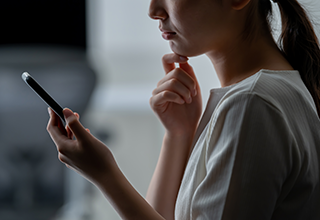
iOSのバージョンが最新ではない
iOSとはiPhoneで使用されているOS(オペレーティングシステム)のことで、ユーザーの操作が正しく伝わるようにiPhoneに伝達しているシステムです。
iOSにはバージョンがあり、最新のバージョンにアップデートされていないと、電源をオフにする操作内容が正しく伝達されない場合があります。
そのため、iOSのバージョンを最新にすると改善される可能性があるので、次の手順でアップデートしてみましょう。
-
1
iPhoneを電源に接続する
-
2
iPhoneをWiFiに接続する
-
3
「設定」をタップする
-
4
「一般」をタップする
-
5
「ソフトウェアアップデート」をタップする
-
6
ソフトウェアアップデートのオプションが複数表示される場合はインストールしたいものを選択する
-
7
「今すぐインストール」か「ダウンロードしてインストール」をタップする
-
8
アップデートが完了するまで待つ
アップデートには時間がかかり、月額データ容量を消費する場合があります。
そのため、iPhoneをアップデートする時は、充電器に接続し、自宅のWiFiとつなげて行うと良いです。
iPhoneが故障している
iPhoneが故障していることが原因で、電源がオフにならない可能性があります。
例えば、ホームボタンのあるiPhoneの場合はスリープボタンが、ホームボタンのないiPhoneの場合はサイドボタンや音量ボタンが故障していると、電源をオフにできません。
ボタンが故障している時に電源をオフにしたい方は、「設定」を使った次の手順で電源をオフにしましょう。
-
1
「設定」をタップする
-
2
「一般」をタップする
-
3
「システム終了」を選択する
-
4
スライダを右に動かす
上記の方法で電源をオフにできない場合は、iPhoneの内部が損傷して不具合を起こしている可能性があります。
放置していると損傷個所が広がる恐れがあるので、Apple Store 直営店またはApple 正規サービスプロバイダにiPhoneを持ち込むか、Apple サポートに問い合わせてみましょう。
UQ mobileをご検討の方、
お気軽にご相談ください!
iPhoneを強制的に再起動する方法
iPhoneの電源をオフにする方法と、強制的に再起動する方法は別です。強制的に再起動すると不具合が解消されるケースがあるので、電源をオフにできない場合は実行してみましょう。
なお、機種によって強制的に再起動する方法が異なるので、順番に解説します。

iOS16以降でFace IDを搭載したiPhone
iOS16以降に対応しており、Face IDを搭載したiPhoneを強制的に再起動する方法は以下の通りです。
-
1
音量を上げるボタンを押してから素早く放す
-
2
音量を下げるボタンを押してから素早く放す
-
3
サイドボタンを押したままにする
-
4
Appleロゴが表示されたらサイドボタンを放す
iPhone 8またはiPhone SE(第2世代以降)
iPhone 8またはiPhone SE(第2世代以降)を強制的に再起動する方法は以下の通りです。
-
1
音量を上げるボタンを押してから素早く放す
-
2
音量を下げるボタンを押してから素早く放す
-
3
サイドボタンを押したままにする
-
4
Appleロゴが表示されたらサイドボタンを放す
iPhone 7
iPhone 7を強制的に再起動する方法は以下の通りです。
-
1
スリープ/スリープ解除ボタンと音量を下げるボタンを同時に押さえる
-
2
Appleロゴが表示されたら、両方のボタンを放す
iPhone 6sまたはiPhone SE(第1世代)
iPhone 6sまたはiPhone SE(第1世代)を強制的に再起動する方法は以下の通りです。
-
1
スリープ/スリープ解除ボタンとホームボタンの両方を同時に押さえる
-
2
Appleロゴが表示されたら、両方のボタンを放す
AssistiveTouch機能
iPhoneは上記以外にも、AssistiveTouch機能で再起動できます。
AssistiveTouchとは、画面上に設定したアクションを実行できるボタンを表示させて、ホームボタンやサイドボタンなどを押さなくても、iPhoneを操作できる機能です。
例えば、次の手順でAssistiveTouchを設定すれば、ボタンを押すだけでiPhoneを再起動できます。
-
1
「設定」をタップする
-
2
「アクセシビリティ」をタップする
-
3
「タッチ」をタップする
-
4
「AssistiveTouch」をオンにする
-
5
「最上位メニューをカスタマイズ」をタップする
-
6
アクションに再起動を設定する
AssistiveTouch機能では、強制的に再起動する以外に、画面のロックや音量の調節、スクリーンショットの撮影などが可能です。
iPhoneの電源をオフにする時の注意点
iPhoneの電源をオフにする時、あるいは強制的に再起動する時は、次の点に注意しましょう。

- 途中の作業が消去される可能性がある
- データが破損する可能性がある
- パスコードの入力を求められる
iPhoneの電源をオフにした時に、保存していない動画の編集やセーブしていないゲームアプリのデータは消去される可能性があります。
また、iPhoneを強制的に再起動する方法は、一部のデータが破損する恐れがあるので、頻繁に行わないようにしましょう。
ほかにも、iPhoneの設定によっては電源を入れた時にパスコードを要求されることがあります。
iPhoneはパスコードを一定回数間違えるとロックアウトされる、あるいはデータが消去される可能性があるので、覚えやすいパスコードを設定しておきましょう。
iPhoneを買い替えるならUQモバイルがおススメ!
iPhoneの電源をオフにする方法は機種によって次のように異なります。

| 機種 | 電源をオフにする方法 |
|---|---|
| すべてのモデル |
|
| iPhone SE(第1世代)/5以前の場合 |
|
| iPhone SE(第2世代以降)/8/7/6の場合 |
|
| ホームボタンがないiPhoneの場合 |
|
上記の方法で電源をオフにできない場合は、iOSのバージョンが古い、あるいはボタンや端末が故障している可能性があります。
そのため、通常の方法で電源をオフにできない方は、iPhoneの買い替えを検討してみましょう。
UQモバイルでは「iPhone 16e」や「iPhone 15」など新品から中古まで、さまざまなiPhoneを販売しています。
スマホの製品比較表では、スマホのサイズや重量、内蔵メモリ容量などを簡単に比較できるので、ご自身に合った一台が見つけやすいです。
-
iPhone 16e

-
iPhone 15

-
認定
中古品★
iPhone 14(認定中古品★)

-
認定
中古品★
iPhone 14 Pro(認定中古品★)

- ★本製品はApple認定整備済製品ではありません。
UQモバイルの「自宅セット割」(最大1,100円/月割引)※1を活用すると、スマホの月額料金がおトクに利用することができます。
例えば「トクトクプラン2」の場合、「自宅セット割」(最大1,100円/月割引)※1・「au PAY カードお支払い割」(220円/月割引)適用で、基本使用料4,048円/月※2のところデータ使用量が5GBまで1,628円/月※2・5GB超~30GBまで2,728円/月※2と、使った分で料金が変動するのでおススメです。(コミコミプランバリューは対象外です。)
ほかにも、iPhoneの場合は「故障紛失サポート with Apple Care Services & iCloud+」や「安心サポートパック」などのサポートがあるので、電源をオフにできない時でも対応できる可能性があります。
自宅セット割(最大1,100円/月割引)※1の適用条件やオプションサービスなどを詳細ページでご確認のうえ、ぜひUQモバイルを検討してみましょう。
- ※1対象のご自宅のインターネットまたはauでんきなどのご加入が必要です。
加入例)auひかりホーム・ずっとギガ得プラン(契約期間3年)の場合、基本料金5,610円/月+電話月額利用料770円/月(2025年6月利用分までは550円/月)が別途必要です。インターネットサービス解約時に、ご契約期間に応じて契約解除料4,730円が発生する場合があります。 - ※2通話料(22円/30秒)など別途かかります。
-
※本記事に掲載されている商品またはサービスなどの名称は、各社の商標または登録商標です。
- 「Apple」、「iPhone」、「AppleCare」は、米国および他の国々で登録されたApple Inc.の商標です。「iPhone」は、アイホン株式会社のライセンスにもとづき使用されています。「AppleCare」は、Apple Inc.のサービスマークです。
TM and (C) Apple Inc. All rights reserved. - 「Wi-Fi」はWi-Fi Allianceの登録商標です。
- 「au」はKDDI株式会社の登録商標です。
- iOS商標は、米国Ciscoのライセンスに基づき使用されています。
- 「Apple」、「iPhone」、「AppleCare」は、米国および他の国々で登録されたApple Inc.の商標です。「iPhone」は、アイホン株式会社のライセンスにもとづき使用されています。「AppleCare」は、Apple Inc.のサービスマークです。
- ※表記の金額は特に記載のある場合を除きすべて税込です。
UQ mobileをご検討の方、
お気軽にご相談ください!
























































































































